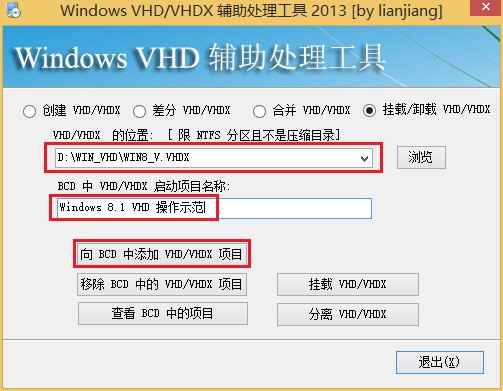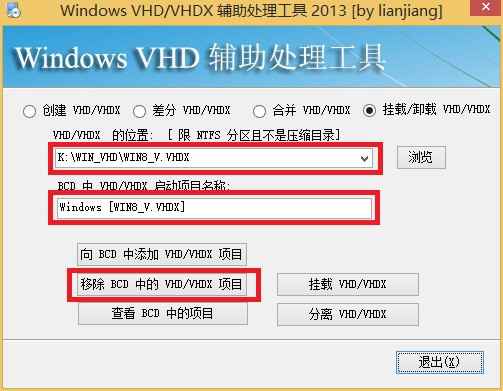“VHD”系统安装和“秒备份”和“秒还原”——墨涩颓废网
VHD是Virtual Hard Disk的简称,即“虚拟硬盘文件”,Windows8.1中升级为VHDX。创建一个后缀名为vhd(或vhdx)的文件,可将Windows系统安装到里面。既适用于“裸机”也适用于双系统、多系统安装Windows。所有操作可以使用微软自带命令完成,但较麻烦,本文提供一个小工具可以轻松完成。
准备工具:
VHD OneKey下载:
Windows原版系统:《Windows 8.1 with update 官方最新镜像汇总下载》
测试系统:Windows 8.1
安装系统教程:
1、若安装多系统则直接在现有系统下操作(裸机需要进入WinPE下操作)。创建一个VHD(VHDX)文件并部署install.wim(原版系统ISO镜像Sourcess\install.wim),运行“VHD OneKey”:
2、点击“挂载/卸载 VHD/VHDX”,按照下图进行设置,并点击“向BCD中添加VHD/VHDX项目”。操作完毕后,可以点击“查看BCD中的项目”查看启动菜单。
3.重启电脑,会发现多了一个启动菜单“Windows 8.1 VHD操作示范”,点击进入后,完成操作系统的安装。
秒备份/秒还原教程:
秒备份/秒还原的原理:初始创建一个VHD文件(“父VHD”),安装系统、驱动等完毕后在相同的目录下再创建一个“子VHD文件”。正常使用系统,我们进入“子VHD”,每次的读取操作都是在“父VHD”,而写入操作是在“子VHD”中。如果我们需要备份系统,只需“一秒”即可创建它的一个“子VHD”,以后的写入操作只和“子VHD”有关,即实现了“秒备份”;需要还原的时候,只需把“子VHD删除”即可,即“秒还原”。
1.运行“VHD_OneKey”,点击“差分VHD/VHDX”,设置如下(务必注意:“父VHD”和“子VHD”必须在同一目录):
2.上述操作在瞬间即可完成,下面把新建的“子VHD”添加到启动菜单即可。添加启动菜单的方法参考“安装系统教程—步骤2”。
3.本文一共创建了两个启动菜单:“父VHD”和“子VHD”,平时使用进入“子VHD”即可,如果需要还原到开始的状态,在WinPE下将“子VHD”文件删除以及将对应的启动菜单删除即可(下图是删除“父VHD”菜单)。
版权声明:本文采用知识共享 署名4.0国际许可协议BY-NC-SA 进行授权
文章作者:<墨涩>
文章链接:
免责声明:本站为资源分享站,所有资源信息均来自网络,您必须在下载后的24个小时之内从您的电脑中彻底删除上述内容;版权争议与本站无关,所有资源仅供学习参考研究目的,如果您访问和下载此文件,表示您同意只将此文件用于参考、学习而非其他用途,否则一切后果请您自行承担,如果您喜欢该程序,请支持正版软件,购买注册,得到更好的正版服务。
本站为非盈利性站点,并不贩卖软件,不存在任何商业目的及用途,网站会员捐赠是您喜欢本站而产生的赞助支持行为,仅为维持服务器的开支与维护,全凭自愿无任何强求。